电脑开机重启循环怎么办?教你解决!(电脑开机重启循环解决办法一网打尽!)
![]() lee007
2023-10-05 10:12
433
lee007
2023-10-05 10:12
433
在使用电脑的过程中,有时我们会遇到电脑开机后不断重启的问题,这给我们的正常使用带来了很大的困扰。本文将为您提供一系列解决电脑开机重启循环的方法,希望能帮助您解决这个问题。
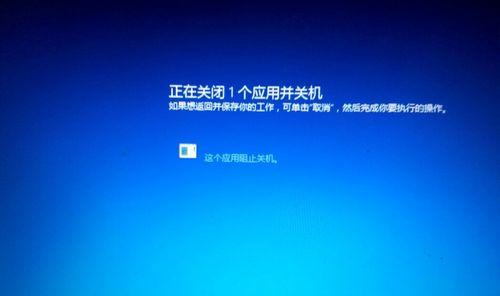
1.检查硬件连接是否稳固
确保电脑内部的硬件连接牢固稳定,包括主板、显卡、内存条等组件是否插紧,并检查电源线是否接触良好。

2.清理电脑内部灰尘
过多的灰尘可能导致电脑散热不良,进而引起电脑开机重启循环问题。可以用吹风机或专业的电脑清洁工具清除内部灰尘。
3.关闭自动重启功能

在出现蓝屏错误后,电脑会自动重启。为了能够看到具体的错误信息并进行修复,我们需要关闭自动重启功能。在“我的电脑”右键点击“属性”,然后选择“高级系统设置”,在“启动和故障恢复”中取消勾选“自动重启”。
4.检查软件兼容性问题
某些软件的不兼容性可能导致电脑开机重启循环。可以尝试卸载最近安装的软件,或者更新软件到最新版本来解决兼容性问题。
5.恢复到上一个可用的系统还原点
通过系统还原功能,可以将电脑恢复到之前正常运行的状态。点击“开始”菜单,选择“所有程序”-“附件”-“系统工具”-“系统还原”,按照提示进行恢复即可。
6.检查电脑病毒问题
病毒也是导致电脑开机重启循环的一个可能原因。使用杀毒软件进行全面扫描,清除病毒后再次开机看是否解决问题。
7.更换电源
电源老化或损坏也可能导致电脑开机重启循环。可以更换一个可靠的电源进行测试,看是否能够解决问题。
8.修复系统文件错误
使用Windows系统自带的SFC(系统文件检查器)工具,可以扫描并修复系统文件的错误。在命令提示符下输入“sfc/scannow”并按下回车键,等待扫描完成后进行修复。
9.更新系统驱动程序
过时的系统驱动程序可能会导致电脑开机重启循环问题。可以通过设备管理器更新驱动程序,或者去官方网站下载最新版本的驱动程序进行安装。
10.检查硬盘错误
使用Windows自带的磁盘检查工具,可以扫描并修复硬盘中的错误。在命令提示符下输入“chkdskC:/f”(其中C:代表需要检测的硬盘分区),按下回车键开始检查。
11.进入安全模式进行修复
在开机时按下F8键,选择进入安全模式。在安全模式下,进行系统修复和故障排除,如卸载有问题的驱动程序或软件。
12.重装操作系统
如果以上方法都无法解决问题,可以考虑重新安装操作系统。备份重要数据后,使用安装盘或U盘重新安装系统。
13.检查硬件故障
若以上方法均无效,可能是硬件故障引起的电脑开机重启循环。可以请专业技术人员检测和修复故障硬件。
14.寻求技术支持
如果您对电脑的修理不太熟悉,或者以上方法都无法解决问题,建议寻求专业技术支持,向专业人士请教或寻找维修服务。
15.电脑开机重启循环是一个常见的问题,但往往有多种原因造成。通过检查硬件连接、清理灰尘、关闭自动重启功能、检查软件兼容性、恢复系统还原点等方法,我们可以尝试解决这个问题。如果这些方法都没有效果,可能是硬件故障引起的,建议寻求专业技术支持。希望本文对您解决电脑开机重启循环问题有所帮助。
转载请注明来自装机之友,本文标题:《电脑开机重启循环怎么办?教你解决!(电脑开机重启循环解决办法一网打尽!)》
标签:解决
- 最近发表
-
- 酷道音响(颠覆传统,创造卓越音质体验)
- 宝丽来相纸的品质和性能如何?(探究宝丽来相纸的卓越表现及其影响因素)
- 华为Mate10手机的强大功能和性能表现(华为Mate10手机的智能摄影、AI技术与稳定运行)
- 华硕i56300HQ(华硕i56300HQ处理器)
- 苹果5s9.1系统的强大功能和优势(探索苹果5s9.1系统,让您的手机焕发新生)
- 金田U盘的性能及使用体验(金田U盘的读写速度、可靠性和易用性如何?)
- i9260是什么样的手机?(了解i9260的配置和性能表现)
- 逆战画面震撼细腻(逆战游戏高度重现真实战场亲身体验激爽射击)
- 探索LG61CH-CD电视的卓越表现(深入了解这款电视的画质、音效和智能功能)
- GTC660(先进技术与环保特性共融,GTC660为汽车提供全面保护)

